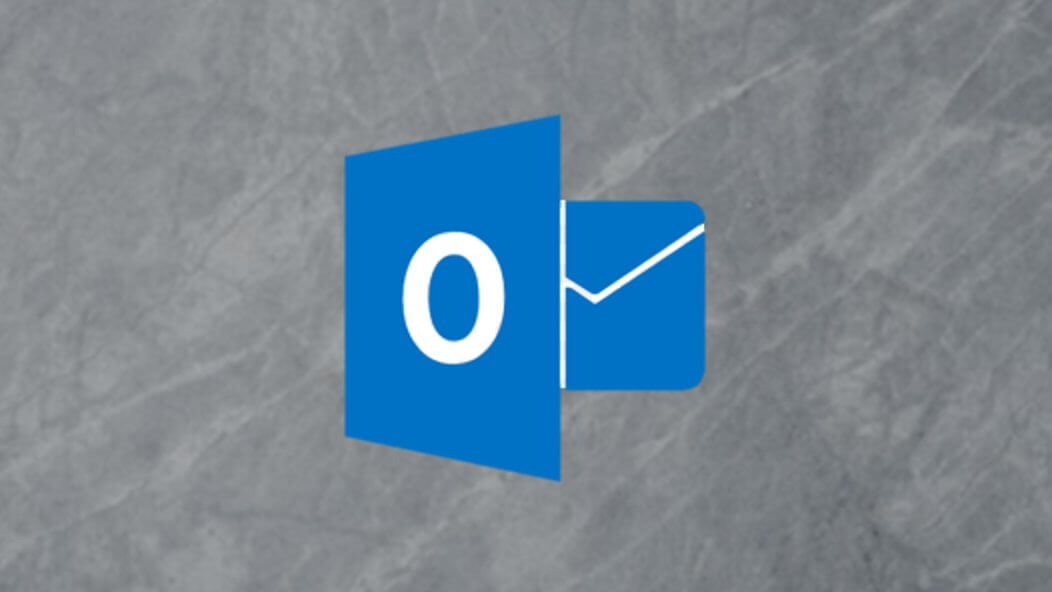PST 檔案是 Microsoft Outlook 中的個人資料夾檔案。PST 檔案是一個有用的應用程序,允許在 PC 的硬碟上儲存發送和接收的 Outlook 電子郵件。它使您能夠將備份資訊分解為更易於管理且更小的檔案。但是,由於電源故障或網路設備故障或其他任何原因等各種原因,這些類型的檔案也更容易損壞。那你怎麼辦 從損壞的 PST 檔案中復原郵件 ?
顯然,如果您始終可以在網路磁碟機中保留 PST 檔案的備份,那麼當您陷入損壞時,事情會變得更容易。但是如果沒有備份,如何從 Outlook PST 檔案還原電子郵件?在這種情況下,收件匣修復工具和 PST 復原應用程式可能會有所幫助。您可以嘗試從 PST 檔案還原資訊並收到此訊息 – 檔案磁碟機 _letter:archive.pst 不是個人資料夾檔案。Outlook 無法讀取損壞的 archive.pst 檔案 - 它沒有有效的個人儲存資料夾結構。
內容
如何透過 3 個簡單步驟從 Outlook PST 檔案恢復電子郵件?
麥克迪資料恢復 可用於從不同裝置還原幾乎所有類型的檔案。它能夠恢復因設備格式化和損壞而遺失的PST檔案、因移動和刪除功能而遺失的資料、在沒有備份的情況下清空回收站以及病毒感染。
麥克迪資料恢復
- 在任何資料遺失情況下,協助您從 Microsoft Outlook PST 檔案中取得已刪除或遺失的電子郵件。
- 支援多種電子郵件格式,包括PST、DBX、EMLX等。
- 根據需要從任何硬碟或可攜式裝置恢復其他類型的文件,例如文件、照片、影片、音訊等。
- 使用方便且恢復能力成功率高。
從 Outlook 中損壞的 PST 檔案還原電子郵件的步驟
MacDeed Data Recovery 能夠恢復遺失的數據,因為其強大的復原能力以及簡單的介面。用戶欣賞的是它也能夠快速輕鬆地解決資料遺失問題。事實上,您只需幾個簡單的步驟即可檢索資料 - 選擇復原位置、掃描並還原遺失的檔案。
步驟1.選擇硬碟
下載該程式並將其安裝到您的電腦上,並檢查該應用程式是否安裝在與遺失資料的磁碟機不同的磁碟機中。啟動程式時,選擇損壞的 PST 檔案所在的硬碟,然後按一下「開始」按鈕開始掃描。

步驟 2. 預覽文件
將進行掃描過程,然後您將能夠看到下一個視窗中顯示的磁碟機上的所有數據,包括遺失的資料。

步驟 3. 恢復文件
選擇您要恢復的數據,然後按一下「恢復」。還原 PST 檔案後,您可以使用一些修復軟體將 PST 檔案轉換為電子郵件,以完成從損壞的 PST 檔案還原電子郵件的過程。

關於如何防止 PST 檔案損壞的 5 個提示
使用 Diskpart 指令將 GPT 轉換為 MBR
儘管您的 Outlook PST 檔案由於多種原因更容易損壞,但我們在這裡總結了 5 個有用的提示來幫助您減少損壞的機會。讓我們一一檢查:
- 開啟多個 PST 檔案並移動電子郵件。必須建立多個 PST 檔案並將電子郵件傳輸到這些文件,以減少每個 Outlook 資料檔案的大小。
- 處理少量電子郵件。同時處理多封電子郵件會導致 MS Outlook 桌面電子郵件陷入僵局,導致您必須異常關閉 Outlook,這可能會損壞 PST 檔案。
- 不要超過 Microsoft 定義的 PST 檔案的大小。使 PST 檔案的大小小於預定義值。
- 嘗試將 PST 檔案保存在硬碟上,因為在其他網路磁碟機上儲存 PST 檔案會增加損壞的可能性。
- 使用防毒程式保護您的系統。確保您選擇的程式具有所有最新病毒的定義,並且還可以掃描下載的電子郵件和檔案。
協助:
有些人擔心並表示他們需要請 IT 專家來修復損壞的 PST 檔案。MacDeed Data Recovery 提供線上教學。網站上還提供即時聊天選項以及電子郵件詳細資訊和電話詳細資訊。
使用起來有很多好處 麥克迪資料恢復 值得對其進行裝備。事實上,可以恢復各種數據格式,您可以恢復損壞的存儲設備中的分區,並且您能夠快速安全地從許多不同的設備恢復數據,這些事實為您提供了足夠的理由來確保您使用 MacDeed數據復原可從損壞的PST 檔案中復原電子郵件。